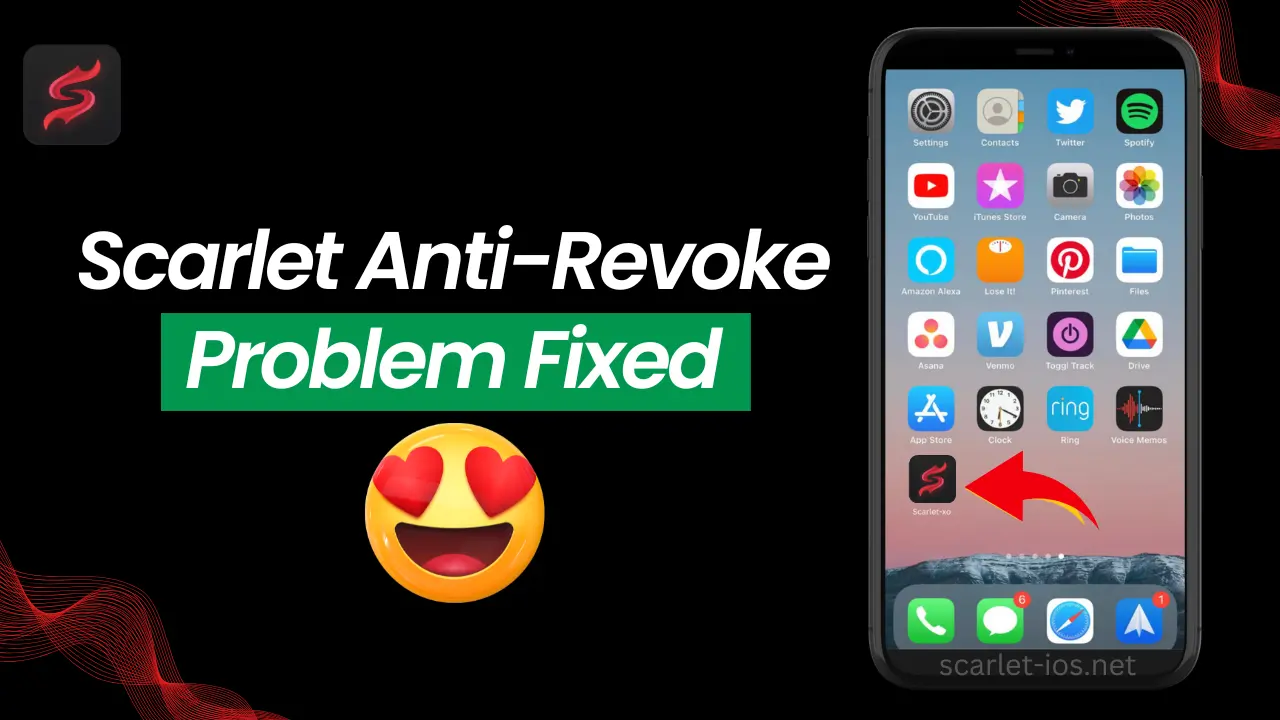
Bu senaryo genellikle, Scarlet’in Apple tarafından yasaklanması ve kara listeye alınması nedeniyle normal şekilde çalışamadığında ortaya çıkar. Bu blogda, Scarlet uygulamanızı çalıştırabilmeniz için bir çözüm sunacağım. Scarlet’in iptalini iPhone ve iPad’de nasıl düzelteceğinizi göstereceğim. Bildiğiniz gibi, Scarlet resmi web sitesinden iptal edildi. Bu iptal edilmiş Scarlet’i nasıl yükleyeceğinizi göstermek için bu hileyi deneyeceğim.
Adım Adım Kılavuz: iPhone ve iPad’de İptal Edilmiş Scarlet’i Düzeltme
İptal Edilmiş Scarlet’i iPhone ve iPad’de düzeltmek için aşağıdaki adımları izleyin.
1.Sorunu Tanımlayın

Scarlet web sitesini ziyaret edin ve iptal edilmiş Scarlet’i yüklemeyi deneyin. Scarlet’in yüklenemediğine dair bir bildirim alırsanız umutsuzluğa kapılmayın. Sizi süreçten geçireceğim. Aşağıdaki düğmeyi kullanarak Scarlet’i indirebilirsiniz.
2. Cihazınızı Hazırlayın
- Bu hileyi iPhone 14 Pro’mda iOS 17.4, en son iOS sürümü ile deneyeceğim.
- Bu nedenle, bu yöntemin tüm iOS sürümleri için çalışabileceği olasıdır.
- Öncelikle, Scarlet’in çalışması ve “doğrulanamıyor” sorununu düzeltmek için Scarlet anti-iptal DNS’ini kurmanız gerekir.
- Kurulum işlemini başlatmak için ‘DNS Kur’ düğmesine tıklayabilirsiniz.
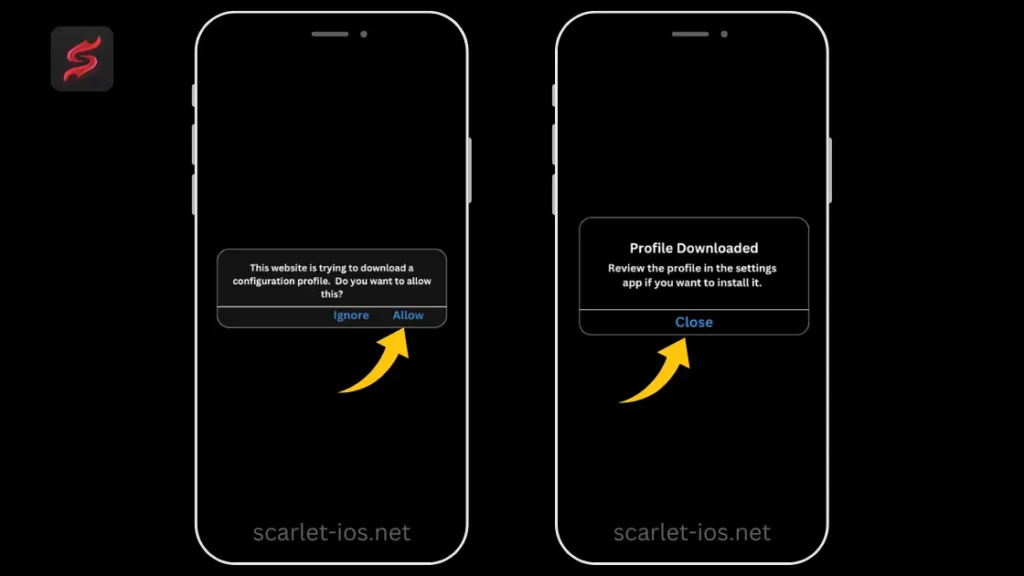
3. Cihazınıza DNS ve Scarlet Kurulumu
- Şimdi, DNS’yi kurmaya başlayalım.
- Ayarlar’a gidin, Ayarlar menüsünü açın ve Ardından İndirilen Profiller’e gidin.
- Scarlet DNS’ini bulduktan sonra “Kur”a tıklayın.
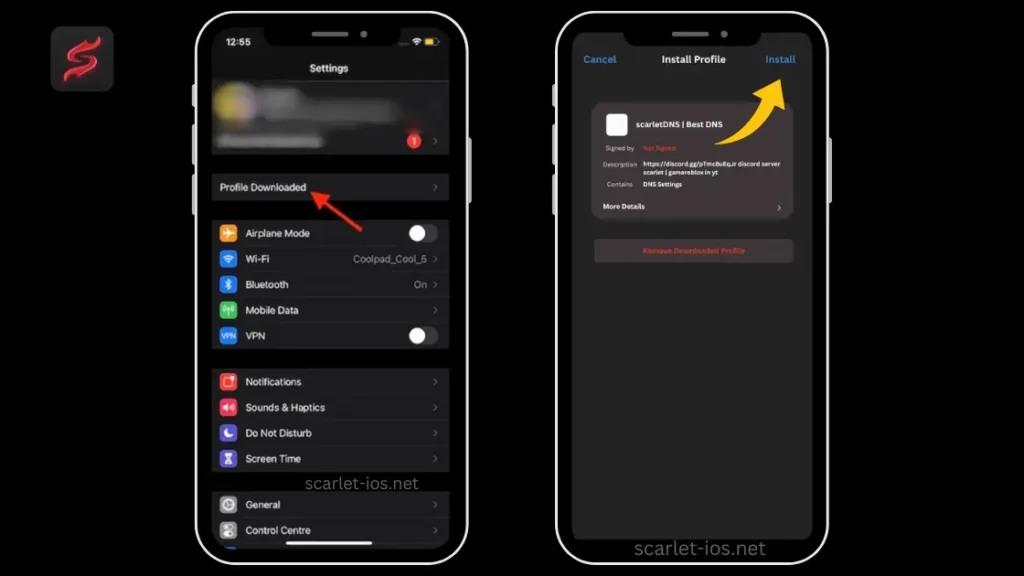
- Daha sonra güvenlik kodunuzu girin.
- Sonra “Kur”a tıklayın.
- Scarlet DNS cihazınızın profiline kuruldu.
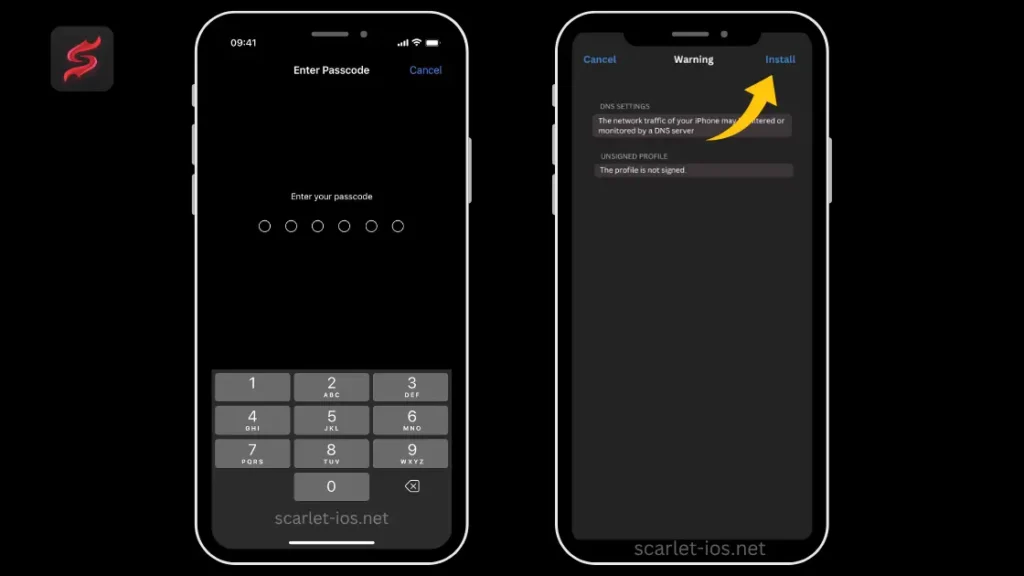
- Daha sonra, Telegram’ı normal şekilde Apple App Store’dan indirin.
- Zaten Telegram kullanıyorsanız, sadece açın ve bu gruba katılın.
- “Telegram’a Katıl” düğmesine tıklayın.
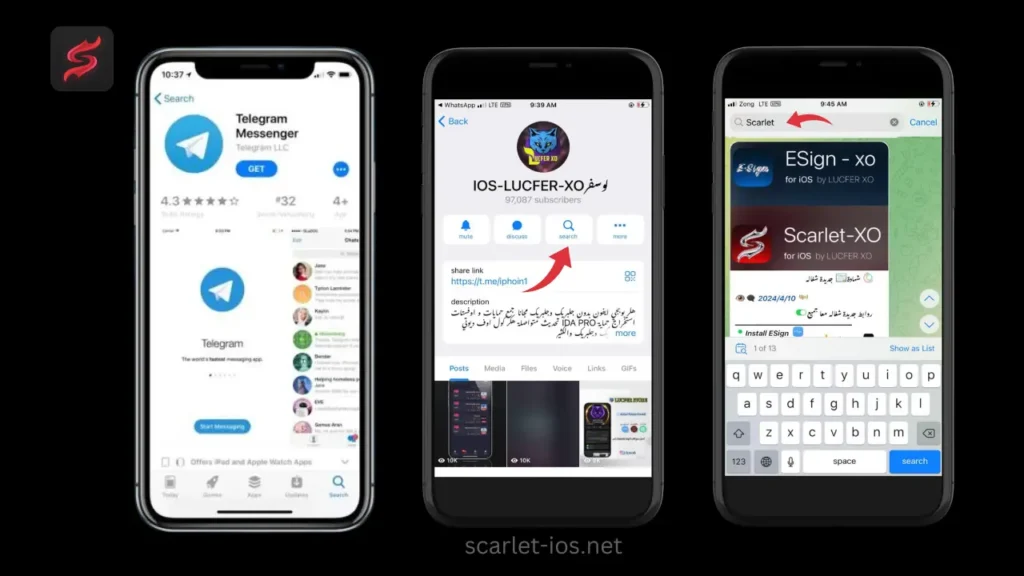
4. Scarlet Uygulamalarının Kurulumu
- Bu grupta bulunan Scarlet uygulamalarını teker teker kurmayı deneyebilirsiniz.
- Arama kutusuna “Scarlet” yazın.
- Bu grup, iptal edilmiş bir sertifikayla Scarlet kurulumu sağlar.
- Cihazınızda normal şekilde çalışan Scarlet uygulamasını bulana kadar bunları teker teker kurmayı deneyin.
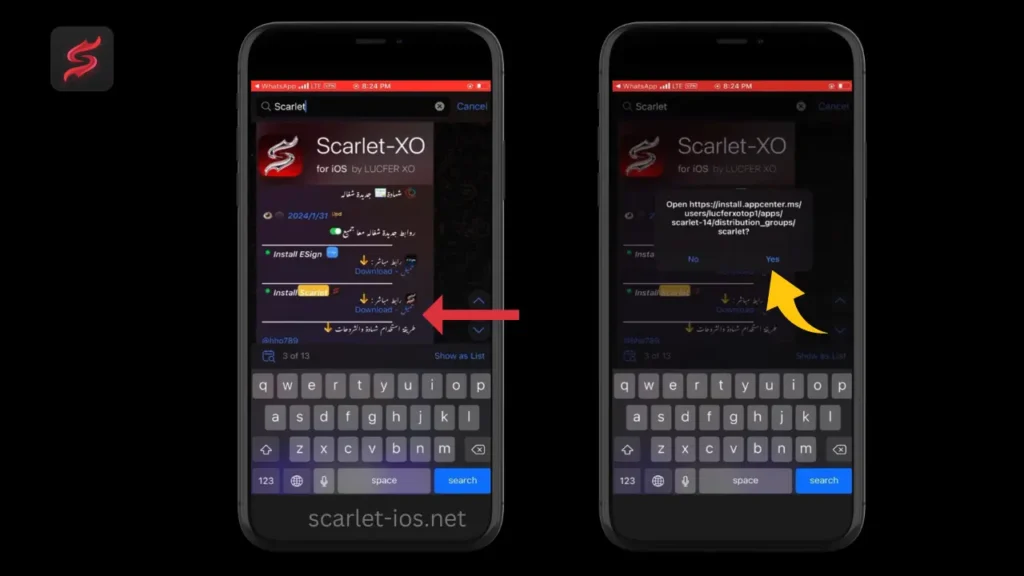
- Uygun bir Scarlet bağlantısını cihazıma yüklemeyi denedim.
- Bu nedenle, cihazımda rastgele bir Scarlet bağlantısını deneyeceğim.
- Bu bağlantıları kullanarak Scarlet’i kurun ve kurulumu tamamlayın.
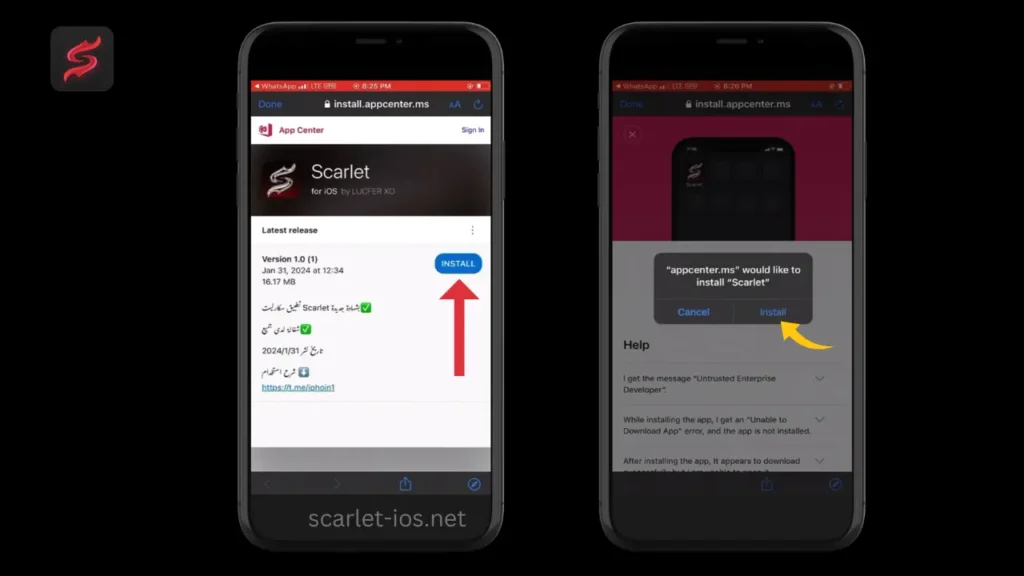
- Eğer Scarlet sürekli olarak “doğrulanamıyor” gösteriyorsa, bu, DNS’in bu sertifikada çalışmadığı anlamına gelir.
- Lütfen Scarlet’i silin veya kaldırın.
- Scarlet başarıyla cihazınıza kurulana kadar başka bir Scarlet bağlantısını denemelisiniz.
- Scarlet kurulumunu tamamlayın.
- “Güvensiz geliştirici” görürseniz, bu, DNS’in bu Scarlet bağlantısı için çalıştığı anlamına gelir. Öncelikle, Ayarlar > Genel > VPN ve Cihaz Yönetimi’nde uygulamaları kontrol edin.
- Öncelikle, Ayarlar > Genel > VPN ve Cihaz Yönetimi’ndeki uygulamaları kontrol edin.
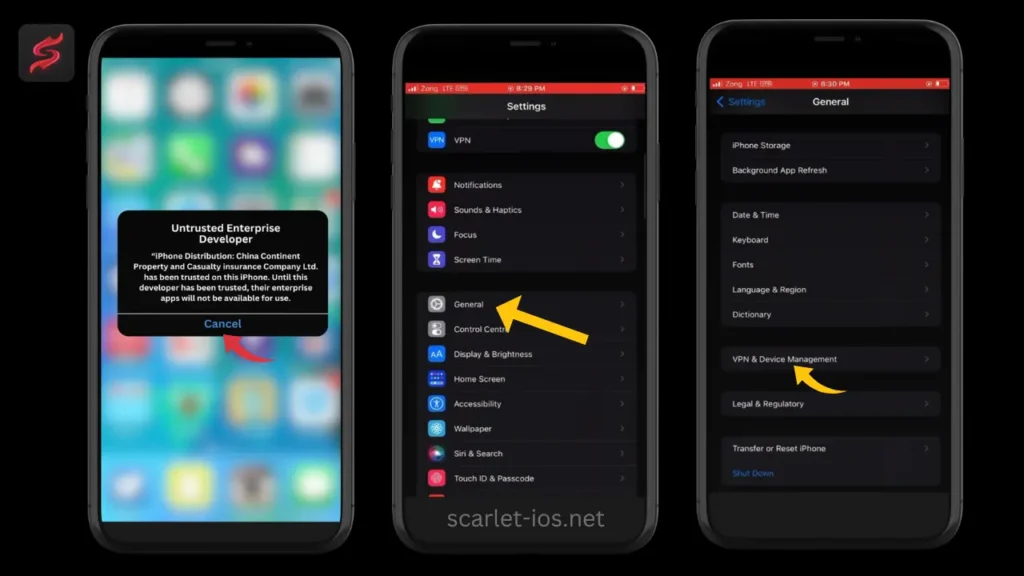
- Ardından, “China Continent Property & Casualty Insurance Company Ltd.”a tıklayın.
- Şimdi “China Continent Property & Casualty Insurance Company Ltd.”a güvenin.
- Ve ardından “Güven”e tıklayın.
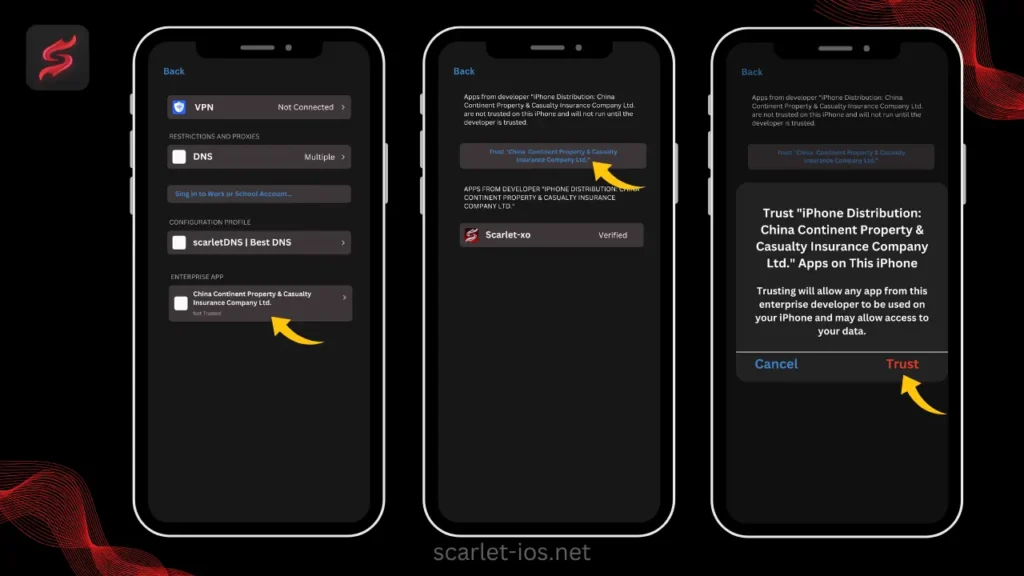
- Şimdi ana ekrana gidin ve Scarlet’i bulun ve tıklayın.
- İşte, şimdi çalışıyor.
- Tamam’a tıklayın.
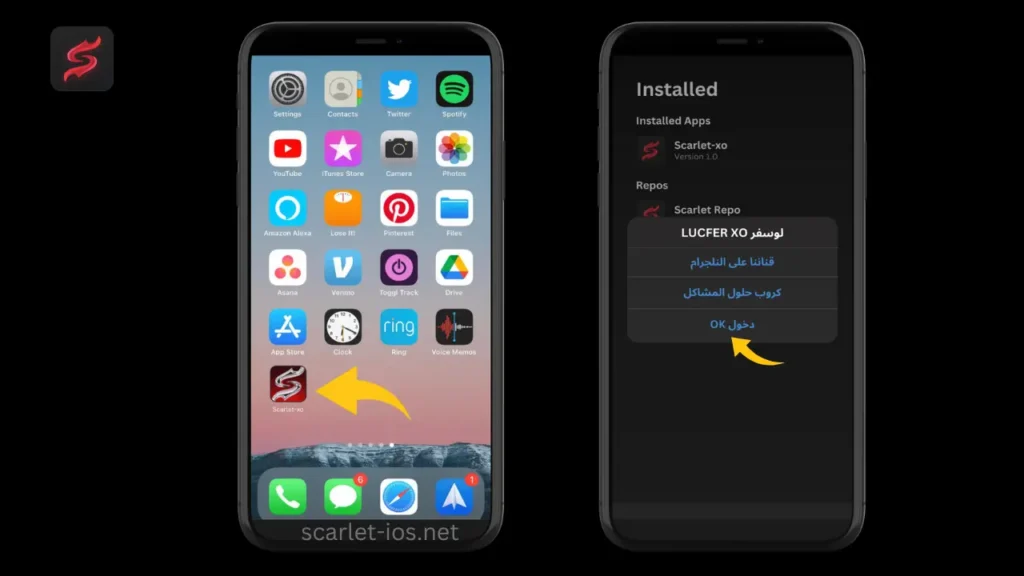
5. Sertifikaları İçe Aktarma
- Önceden doğruladığınız Scarlet ile aynı sertifikayı indirdiğinizden emin olun. Genellikle, yüklediğiniz Scarlet’in bağlantısının altında sertifika bağlantısı bulunur.
- Telegram grubuna gidin ve aşağıdaki resimde gösterildiği gibi sertifikayı indirin.
- Sertifikayı cihazlarınıza kaydedin.
- Dosyalarınızı açın. Kaydettiğiniz sertifika dosyasını bulun. Eğer dosya bir ZIP dosyası ise, onu açmayı unutmayın.
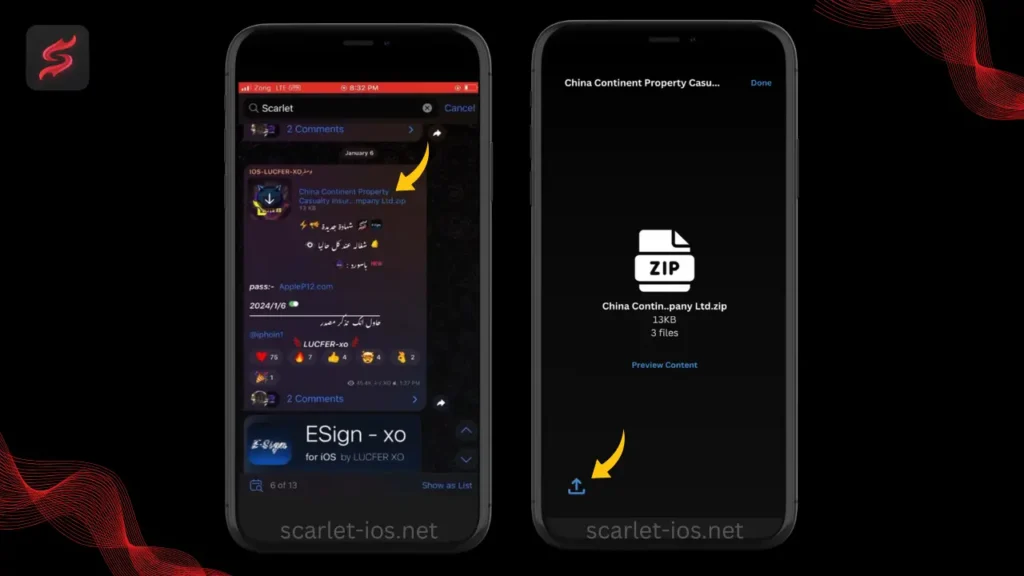
- Ardından, Scarlet’i yeniden açın.
- Yükleme simgesine tıklayın.
- Ardından “Sertifikaları Yönet”e tıklayın.
- Daha sonra sertifikayı içe aktarın.
- Doğru dosyayı, önceden açtığınız dosyayı içe aktardığınızdan emin olun.
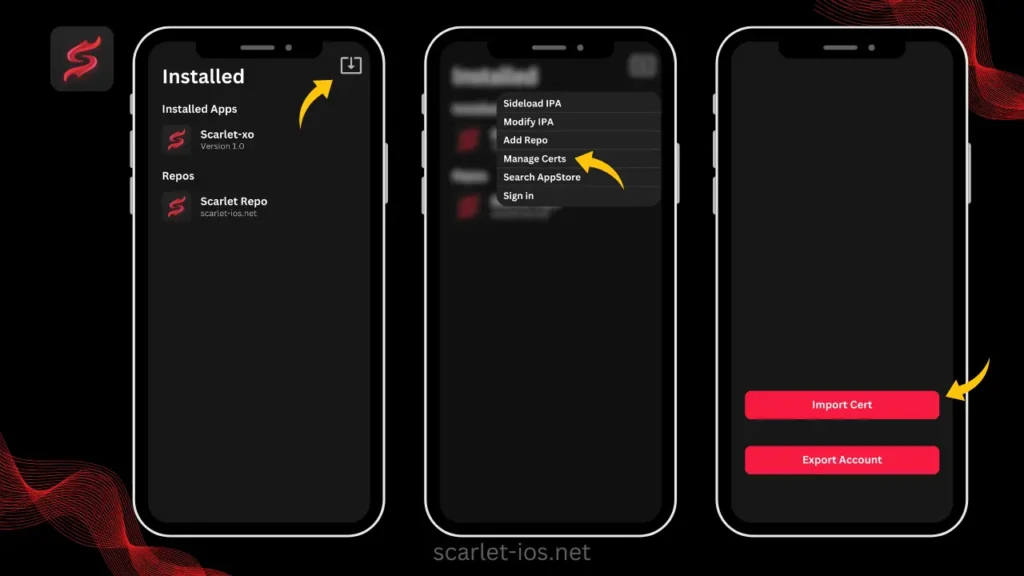
- Ardından, Telegram grubunda bulabileceğiniz bir şifreyi girin.
- Onu kopyalayın ve şifre sütununa yapıştırın.
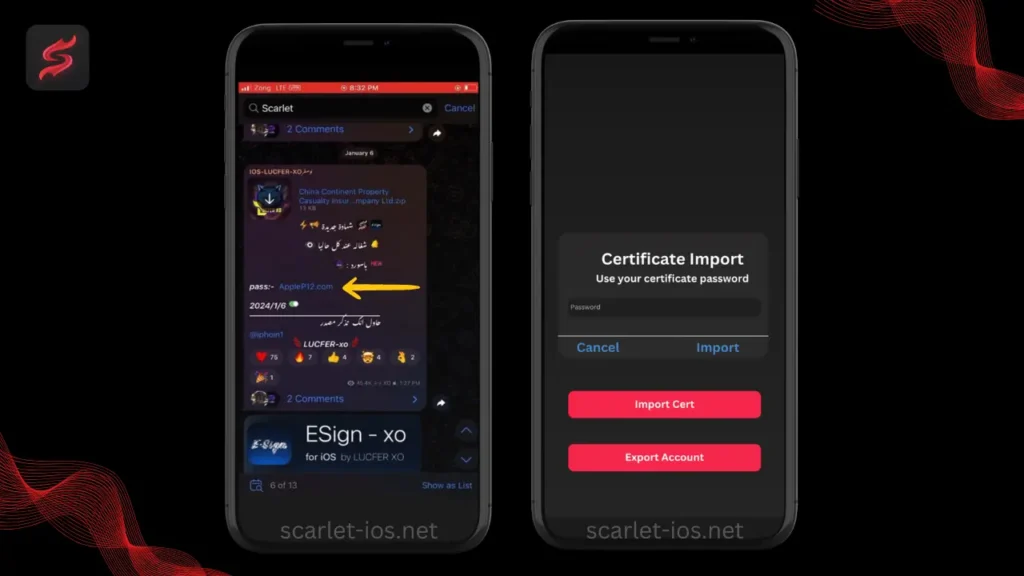
6. Scarlet Uygulamalarının Keyfini Çıkarın
- Görün, iptal edilmiş sertifika hala imzalanmış çünkü Scarlet için anti-iptal DNS çalışıyor.
- Artık istediğiniz herhangi bir IPA dosyasını yükleyebilirsiniz.
- Bu çözümü deneyebilmenizi ve başarılı olmanızı umuyorum. Ayrıca istediğiniz IPA dosyası uygulamalarını da yüklemeyi deneyebilirsiniz.
Sonuç
Scarlet iptal edilmişse, iPhone ve iPad’de anti-iptal DNS’ini kurarak düzeltebilir ve Scarlet’i iptal edilmiş sertifika ile açabilirsiniz. Böylece, Scarlet’i izin verilmemesine rağmen kullanabilirsiniz. Okuduğunuz için teşekkürler! Daha fazla güncelleme için takipte kalın.
